おぎこラボ〜写真をシルクスクリーンで!編②〜

前回の続き、製版〜プリントまで!原稿の作り方は一つ前の投稿をチェック?✨
|
【失敗しないコツ】 |
原稿を剝がしたら両面を濡らします。
フレームの隙間に水が入らないように絵柄の部分だけ濡らしてね!
ハケでくるくる擦ると・・・
だんだん絵柄が見えてきた!


両面をティッシュで拭いてドライヤーで乾かせば完成!


いざインクを乗せて刷ります・・・が、
乗せる場所が狭いのでスキージの方にインクを盛ります(これ裏技!)

置いて、両手で刷ります。
下へゴリゴリと押しつけるように!(なでるように、ではなく力強く!!)
付属の樹脂スキージよりウレタンスキージの方が紙印刷にはベスト◎

おお~!
綺麗にプリントできてる!
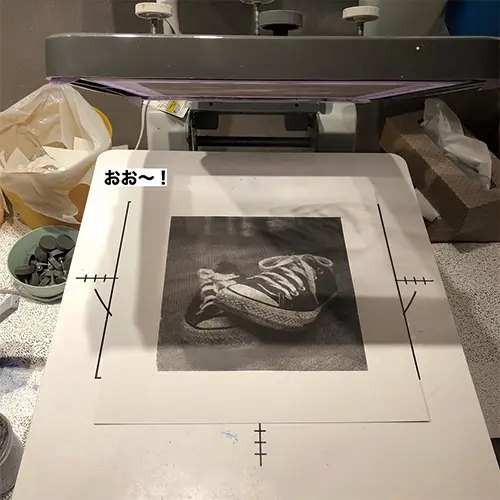

せっかくなので違う色でも刷ってみました。
皆さんもぜひお試しあれ~!

こんなことはできる?これ教えてほしい!などなどご質問やご意見も募集中!
コメントやDMでお気軽にお声掛けくださいね☀️
おすすめ記事
labo-

【実験】Tシャツくんで100枚刷れる?
目詰まりしやすい、と声をいただくこともあるTシャツくん。実際どうなの?!ということで目詰まりの限界を見るぞ…!と実験してみました。 〈この日の天気〉天気:晴れ気温:最高気温17℃湿度:70% 目詰まりが先か、版が破れるのが先か、とドキドキハラハラの大実験。 1人10枚ずつ刷ります。交代の時に版のお掃除(濡れたティッシュで裏面を拭き、乾拭きし、ドライヤーで乾かす)をしました。 3時間ひたすら刷って刷って刷りまくり。途中でスキージの角で擦れたところが破けて終わりかなあ…なんて言っていたらドンドコ刷れる……刷れちゃう… 100枚意外といけるじゃん!と実験続行したのは良かったものの、あれ…これいつ終わる…?と不安になってきたので倍の200枚刷って強制終了。二人の腰はバキボキです。。笑 200枚刷った後の版を窓にかざして見ましたが意外と詰まってないことに弊社商品ながら驚き。Tシャツくん、意外と優秀かも…? ただ、100枚を超えると線が細くなりパンダが痩せていってしまったのでデザインや刷り方、お掃除の頻度で多少の前後がありそうです。 〈まとめ〉・100枚は刷れる・200枚刷っても版は破れない (素材との相性にもよります。今回は綿素材Tシャツでテスト)・10枚毎を目安に版をお掃除した方が◎・ベタが多いデザインなら結構刷れる・スピーディーに作業して200枚3時間・100枚超えるとパンダが痩せていく 次回実験は「スクリーン自体の強度ってどんなもん?」を予定。おたのしみに!
-

ミニミニおぎこラボ~誰でも簡単!虹色おばけのつくりかた~
この投稿をInstagramで見る HANDo(ハンドゥ)(@hando__official)がシェアした投稿 イラストなんて描けない…絵はどうも苦手…なんて方も大丈夫!好きな色のインクを好きな数乗せて刷るだけであっという間に虹色おばけの完成?? おぎこの絵心も前世に置き忘れてきてしまったのでこのおばけちゃんはフリー素材です?丸や四角、ハートなど手描きで描いたものでももちろんOKですよ〜! HANDoは水性インク使い放題なのでぜひぜひ色んな色の組み合わせで遊んでみてくださいな☺️?
-

父の日のプレゼント~手作り&実用的で子供から大人まで簡単に作れる~3選♪
父の日のプレゼント Tシャツ/靴下/ハンカチ まもなく父の日。みなさん、いつも頑張るお父さんや旦那様へのプレゼントはもう決まりましたか? 「心を込めてプレゼント」って聞こえはいいんですが、でも、手作りのモノって実際にもらうと普段使いにくいものも多いし、何より手作りする時間なんてない!って方も多いかも? 例えば「手作りの服のプレゼント」って聞いてどう思いますか? 純粋に「気持ちは嬉しいけど普段着るかと聞かれるとちょっと…」という方が多いのではないでしょうか? でもこれが「手作りのオリジナルプリントTシャツ」ってなったらどうでしょう? そこで今回おすすめするのが、自分でデザインするオリジナルのシルクプリントのプレゼント。 「でも、シルクプリントなんて難しそうだし、何より、道具を買わないといけないんでしょ?」 いえいえ!安心してください! 今回は独断と偏見でオリジナルプリントで手作り!父の日のプレゼントと称してランキング形式でご紹介すると同時に、道具不要で最短30分でシルクプリントができる方法や、デザインは手作りでプリントは専用プリンターで作る方法もご紹介していきます! それに「デザイン」と聞くと難しそうに聞こえるかもしれませんが、子供の描いた絵でもOK。 ですので、保育園や幼稚園のお子さんが描いた絵を、小学生、中学生のお兄ちゃん、お姉ちゃんがプリントする!なんていう兄弟連携プレーも簡単にできちゃうのがシルクプリントなんです。 ~menu~ オリジナルプリントで手作り!父の日のプレゼントおすすめランキング オリジナルプリントで手作り!父の日のプレゼント 第3位 オリジナルプリントで手作り!父の日のプレゼント 第2位 オリジナルプリントで手作り!父の日のプレゼント 第1位 手ぶらで手作り!?道具不要で実用的な手作りのプレゼントを作ろう オリジナルプリントで手作り!父の日のプレゼントまとめ オリジナルプリントで手作り!父の日のプレゼント 第3位 オリジナルプリントTシャツ 父の日のプレゼント オリジナルプリントTシャツ 初めての方へのハードルの低さ ★★★☆☆ 作製にかかる時間の短さ ★★★☆☆ 自分がもらったときの実用のしやすさ ★★★☆☆ 夏にTシャツを着ない男性なんて、この世にいるんですか!?というくらい、Tシャツなら誰でも着ますよね!(偏見?) 「Tシャツのデザインなんて難しそう」「そもそも絵がかけない」 そんな声も聞こえてきそうですが、街を見渡してみてください。Tシャツのデザインって本当に様々で、逆に言うと本当に「なんでもあり!」っていうくらいなんです。それに、文字だけのプリントでもオリジナルで作るとひと味違いますよ! また、Tシャツの胸の部分に大きなプリントを入れようと思うとなかなかいいデザインが思い浮かばない場合も多いかもしれませんが、Tシャツの裾や背中の襟の近くにワンポイントでイラストやメッセージを入れると、意外と簡単におしゃれでカッコイイデザインになったりするんです! 単色のデザインをカラフルにプリントしたり、写真をプリントすることもできます。 この辺は過去の記事で詳しくご紹介していますので、そちらもぜひご覧ください。 おぎこラボ~写真をシルクスクリーンで!編~https://www.hando-horizon.com/labo/3597 ミニミニおぎこラボ~誰でも簡単!虹色おばけのつくりかた~https://www.hando-horizon.com/labo/4227 繰り返しになりますが、記事の後半に手作りデザインをプリンターで直接Tシャツに印刷する方法も紹介しています♪ オリジナルプリントで手作り!父の日のプレゼント 第2位 オリジナルプリント靴下 父の日のプレゼント オリジナルプリント靴下 初めての方へのハードルの低さ ★★★★☆ 作製にかかる時間の短さ ★★★★☆ 自分がもらったときの実用のしやすさ ★★★★★ 「靴下にプリント!?」と思った方もいるかも知れませんが、いわゆるワンポイントや、足裏側への滑り止めなど、靴下もいろいろなプリントが可能です。過去に足裏への滑り止めプリント記事もアップしていますので気になる方はぜひチェックしてみてください。 可愛くて実用的!~シルクスクリーン印刷の発泡インクで靴下の滑り止めを刷ってみよう!~おぎこラボhttps://www.hando-horizon.com/labo/4219 そして、なぜTシャツより靴下が上位なのかというと、日常の使いやすさが一番の理由です。Tシャツの場合、デザインやプリントの内容によって(もし自分がもらったときに)人前で着にくい場合もあるかもしれませんが、靴下であれば、そういう心配が少ないですよね! お父さんの仕事にもよると思いますが、例えばスーツで仕事に行くお父さんなら、紺色の靴下のズボンの裾で隠れる位置にワンポイントが入っていても全く問題なく毎日の仕事で着用することができますよね♪お父さんが普段使用している色の無地の靴下を用意して、お子様の描いた絵やPCでプリントしたメッセージをプリント!お仕事の時、愛する家族の絵やメッセージのワンポイントプリントが入った靴下を履いていたらお父さんのやる気もUPして、出世・お給料UP間違いなし!? オリジナルプリントで手作り!父の日のプレゼント 第1位 オリジナルプリントハンカチ 父の日のプレゼント オリジナルプリントハンカチ 初めての方へのハードルの低さ ★★★★★ 作製にかかる時間の短さ ★★★★★ 自分がもらったときの実用のしやすさ ★★★★★ はえあるオリジナルプリントで手作り!父の日のプレゼント第一位はオリジナルプリントハンカチです! 父の日を過ぎた頃から季節は真夏に突入!汗をかく季節なだけにハンカチの出番もぐっと増えます。そして、2位の靴下、3位のTシャツと比べても、ハンカチの場合は、更にお手軽に作れて、そして、日常的に使いやすく、その上、 「これ、ウチの子の描いた絵なんですよ〜。」 なんて、同僚や友達に自慢しやすいんです! また、ご自分でプリントまでする場合、靴下やTシャツだと、生地が二重になっていたり、形が複雑でプリントの時一工夫必要な場合もありますが、完全に開いてプリントできるハンカチではこういった難しさはありません。 タオル地タイプを選ぶ場合はなるべくフラットなものを選んでくださいね♪(あんまりケバケバモケモケしたものは綺麗にプリントできないので避けるのが吉!) ・ハンカチ全面におおきくお子さんの描いたお父さんの顔をプリント ・真っ白なハンカチにいつもの感謝をメッセージにしてプリント ・家族一人一人からの絵やメッセージを寄せ書き風にプリント 考えるといろいろなアイデアが出てきますね! 手ぶらで手作り!?道具不要で実用的な手作りのプレゼントを作ろう さて、ここまでシルクプリントで作る手作りのプレゼントのおすすめを書いてきましたがいよいよ具体的な作り方です。 「道具は何が必要なの?」「道具不要!って本当に?」っていうお話なので、すでに趣味でシルクプリントをしている方などは飛ばしていただいても大丈夫。 手ぶら or 道具不要でシルクプリントする方法 吉祥寺 シルクスクリーン体験施設「HANDo」 まず先にお詫びしておきます!東京・吉祥寺から遠いみなさま、ごめんなさい!!! この方法は東京・吉祥寺駅から徒歩5分ほどのHANDo吉祥寺に来る方法です。でも、もしかすると同じような事ができる施設は皆さんの家の近くにもあるかもしれないので、興味のある方は検索してみてください。 HANDo吉祥寺のお近くに住んでいる皆さん。 プリントしたい図案とプリントするモノ(Tシャツ、靴下、ハンカチなど)をお持ちください。HANDo吉祥寺で簡単にプリントすることが出来ます。HANDo吉祥寺でご購入いただけるトートバックなどにプリントする場合はプリントしたい図柄以外、手ぶらでもOKです。 ①オリジナルのデザインや絵や文字を簡単にプリントしたい HANDo吉祥寺には転写プリント機材に加えて布用インクジェットプリント機材も揃っています。 ・布用インクジェットプリント布用インクジェットプリントは知らない方も多いと思いますが、これは普通のプリンターのような機械で直接Tシャツなどの布地に印刷をする方法です。フルカラー印刷も可能。・転写プリント転写紙と呼ばれる専用のシートにデザインを印刷し、それを衣類に熱で圧着させるプリント方法で、カラー印刷なども可能です。これは、ご家庭用のプリンターに対応した転写紙を用意すればご家庭でも可能ですが、HANDo吉祥寺の機材ではより鮮明で耐久性が高い転写プリントができる機材をご用意しています。 布用インクジェットプリント、転写プリントについてはこちらのページもご覧ください。https://www.hando-horizon.com/manabiba/yoyaku/ ②ご自分でのシルク印刷に挑戦してみたい方 ・機材は買わずにシルクプリントに挑戦してみたい料金は施設利用料金(3時間)+お好みのスクリーン(種類によって1or2枚)で2200円で施設内にあるシルク印刷に必要な機材一式を利用して自由にシルクプリントすることができます。インクも約30色が使い放題! 「全く初めて過ぎてシルクプリントが何なのかもわからない!でもやってみたい!」という方、ご安心を!HanDo吉祥寺では、毎週木曜、金曜と毎月第2・4土曜にシルクプリント体験が可能です。初めての方でもスタッフがサポートいたします。 ※①②どちらもご予約が必要です。 料金やご予約の流れはこちらをご覧ください。https://www.hando-horizon.com/manabiba/yoyaku/ この機会にシルクプリントの機材を揃える方法 ホリゾン・インターナショナル株式会社「Tシャツくんジュニア」 シルクプリントに興味は持ったけど、何を買えばいいの?やっぱり高いの!?難しいの!?? そんな方にベストなのは「Tシャツくんジュニア」 届いたらすぐにシルク印刷が始められるインクやスキージなども揃ったフルセットです。名前はTシャツくんですが、Tシャツ以外のモノにもプリントできます。 HANDoのネットショップにて15,180円 (税込)で全国からご購入いただけます。 HANDo WEBSHOP「Tシャツくんジュニア」https://www.webshop.hando-horizon.com/SHOP/101390007.html シルク印刷は一度版を作ったら同じ版で違う色のプリントなどもできるので、自分で機材を持っていたら同じデザインでも色違いでたくさん作るということも簡単にできますし、同じ版・同じ色でも、中央と端っこのようにプリントする場所を変えると雰囲気が変わったりといろいろな楽しみ方ができますよ♪ オリジナルプリントで手作り!父の日のプレゼントのまとめ 今回は「父の日のプレゼント〜手作り&実用的で子供から大人まで簡単に作れる〜3選♪」として、もらって嬉しい、手作りで、もらった後に使いやすいオリジナルプリントで手作り!父の日のプレゼントおすすめランキングをお伝えしました。 この記事が少しでも皆さまの参考になったり、この記事でシルクプリントに興味を持ってもらえたら嬉しいです♪
-

東京・吉祥寺でシルクスクリーン制作・体験・ワークショップ
東京・吉祥寺 シルクスクリーンプリントTシャツくんを中心とした学び場「HANDo KICHIJOJI」 東京・吉祥寺にあるHANDo KICHIJOJIは、シルクスクリーンプリントキットTシャツくんを中心とした学び場です。 主にTシャツくんご購入前・ご購入後の実演やレクチャー、ご相談の場となっています。 また、週に一度、一般開放dayを設け、シルクスクリーンプリントの体験ワークショップも行っております。 今回はそんな “学び場HANDo KICHIJOJI” をご紹介します! シルクスクリーンのワークショップをご自身で開催してみたい!と思っている方はこちらをご覧ください シルクスクリーンプリント体験コースとは シルクスクリーン(Tシャツくん) シルクスクリーンプリントキット「Tシャツくん」を使ってシルクスクリーンプリントを製版からプリントまで体験できるコースです。 シルクスクリーンプリントが初めてという方でもスタッフが1対1でレクチャーを行いますのでご安心ください! デザインは手描きでも(お子さんが描いた絵なども)OK。IllustratorやPhotoshopで作成したデータをUSBなどでお持ち込みいただいてもOKです。 シルクスクリーンプリント体験コースでできること コース料金の中でスクリーンを1版作ることができます。スクリーンのサイズは下記の3種類から選べます。 どのサイズを選んでも料金は同じ!サイズ内に入れば複数のデザインを面付しても構いません。(大きい方がお得…!?) ・スモール(デザインサイズ:120x120mm以内) ・ミドル(デザインサイズ:220x220mm以内) ・ワイド(デザインサイズ:220x360mm以内) また、インクは約30色から使い放題!作業場によっては1色ずつインクを買わなければならなかったり…というところも多いですが、 HANDoではその必要はありません。工房に30色ほどあるTシャツくん水性インク(プレーン、リッチ、ソフト)から自由に選んでお使いいただけます。(金銀インクの使用やマーブル、グラデーションなどは別途料金を頂戴しております。) また、必要なツール(スキージやフレーム、印刷台やパネル、その他消耗品などなど…)も全てお貸出ししております! また、プリント後の仕上げで使うアイロンも、業務用の自動アイロンプレス機をご用意しており、自由にお使いいただけますので、プリント後のインクの定着もばっちり&効率よく制作していただけます◎ シルクスクリーンプリント体験コースはいつ予約できる? 実施日 : 金曜日 (土日祝・休業日除く) 時間 : 9:00~12:30/14:00~17:00 各回3時間 料金 : 3,300円~ ※現金のお支払い不可。クレジットカードや各種電子決済のみ。ご利用可能なお支払方法は<こちら> 内容 : シルクスクリーンを使った制作、体験、ワークショップ 開催場所 : 東京・吉祥寺【学び場HANDo KICHIJOJI】 ※対面のみ ご予約は<こちら> シルクスクリーンプリント体験コースの持ち物 シルクスクリーンの原稿/Tシャツ/サコッシュ お持ちいただくのは2点だけ! ①プリントしたいデザイン 黒1色(K100%)でお作りください。手描きの場合は、油性のマジックペンで描いた紙を、 デジタルデータの場合は、AI(Illustrator),PSD(Photoshop),PDFのいずれかでお持ちください。(デザイン作成のポイントは<こちら>を参考にしてください!) ②プリントしたい素材 基本的にお持ち込みいただくことを推奨していますが、Tシャツやトートバッグ、サコッシュ、エプロンなど数種類ではありますが素材もご用意しています。持ってきた分じゃ足りなかった!いい感じにできたからサコッシュにもプリントしたい!などの場合はその場でご購入いただくことも可能です。 シルクスクリーンプリント体験コースの料金と所要時間 シルクスクリーンプリント体験コースの料金は3,300円。インク30色使い放題!や、プリントの仕上げに使う業務用アイロン(ヒートプレス機)の使用、フレームやスキージなど必要なツールの使用もこの料金の中に含まれています。※現金のお支払いは不可となり、クレジットカードや各種電子決済のみとなりますのでご注意ください。ご利用可能なお支払方法は<こちら> 時間は各回3時間で、9:30~12:30か14:30~17:00から選べます。 ※シルクスクリーンプリント以外にもフルカラープリントや製本・断裁のコースもございます。 シルクスクリーンプリント体験当日の流れ ①ご来館ご予約のお日にち・お時間になりましたら、HANDo 1階の受付にお越しください。 ②メニューを選ぶスタッフと相談しながらお持ち込みのデザインや素材を元にメニューを選びます。 シルクスクリーンプリント以外にもフルカラープリント、製本・断裁コースもお選びいただけます! ③体験する実際にシルクスクリーンプリント「Tシャツくん」を体験します。 スタッフが1対1で丁寧にレクチャーしますので、初めてでも安心! 事前に<Tシャツくんの使い方動画>を見ておくとイメージしやすいです! ④お会計最後にお会計をして体験終了です! Tシャツくん無料レクチャー(対面・オンライン)について Tシャツくんの購入をご検討の方、Tシャツくんを購入したけど上手くいかない…久しぶりに使うけどどうやって使うんだっけ?といった方向けに無料でレクチャーも行っています。レクチャー時間はさくっと45分。また、レクチャーは対面またはオンラインから選択可能で、遠方の方も気軽にご利用いただけます。 こちらはあくまで使い方のレクチャーとなるので、制作目的ではご利用いただけませんが、Tシャツくんの基本的な使い方から、「こんなものにプリントできる?」「シルクスクリーンのワークショップをしてみたいんだけど…」といった個別のご相談にもお答えしております!使い方やお困りごと、やってみたいことなどなど、ぜひ一度ご相談ください! Tシャツくん無料レクチャーはいつ・どこで・どんなことができる? 実施日 : 月~金 (土日祝・休業日除く) 時間 : 10~16時スタートの間 各回45分 料金 : 無料 内容 : Tシャツくんの使い方の流れ、その他ご相談など 開催場所 : 東京・吉祥寺【学び場HANDo KICHIJOJI】 / オンライン(Google meet等) ご予約は<こちら>からお願いいたします! ※スタッフよりご予約確定のメールをお送りします。ご確認いただきましたら一言ご返信をお願いします。 ※オンラインレクチャーをご希望の方にはオンラインミーティング用のURLをお送りいたします。 Tシャツくん無料レクチャーに必要なもの 基本的にご用意いただく必要のあるものはございません。 もし、「こんなデザインはできる?」「こんな素材にプリントできる?」などご質問がありましたら、実際のデザインや素材をぜひご用意ください。また、Tシャツくんで困った、失敗してしまう…などのお困りごとがある方は、失敗してしまった原稿やスクリーン、プリントした素材などがあればご用意いただけると具体的にお話ができます。 Tシャツくん無料レクチャーの料金と所要時間 オンラインサポートは基本的に無料で行っています!(初回のみ)Tシャツくんのご購入前、失敗してしまう原因を知りたい、なんてときにぜひご活用ください。 レクチャーの時間は45分。一通り製版からプリントまで実演し、その後具体的なご説明やお困りごとの原因についてお話させていただくような流れとなっています。 Tシャツくん無料レクチャーの流れ ①準備Tシャツくんを既にお持ちで、オンラインにてレクチャーを受ける方は、スタッフと一緒にTシャツくんを操作していきますので、お手元にTシャツくんセット一式をご準備ください。製版したいデザインも専用原稿用紙に予め印刷してご準備ください。 ②ご来館/アクセスご予約のお時間になりましたら、対面の場合は、東京・吉祥寺のHANDo KICHIJOJIにご来館、 または、オンラインの場合は、ご予約のお時間にURLへアクセスをお願いいたします。 ③レクチャー実際にレクチャーを受けていただきます。製版からプリントまでTシャツくんの使い方の流れをポイントを交えてお伝えします。 1対1でスタッフがレクチャーしますので、疑問点があればどんどんご質問ください! ④お会計レクチャー代金はいただいておりませんので、お支払いはございません。そのままレクチャー終了となります。 東京でシルクスクリーン体験ができるHANDo KICHIJOJIの利用時間&料金のまとめ HANDo KICHIJOJIではシルクスクリーンプリントの制作体験、また、シルクスクリーンプリントキット「Tシャツくん」の無料レクチャーを行っています。ご予約は下記詳細からどうぞ。みなさまのご来館をお待ちしております!<シルクスクリーンワークショップ(一般開放Day)> 実施日 : 金曜日 (土日祝・休業日除く) 時間 : 9:00~12:30/14:00~17:00 各回3時間 料金 : 3,300円~ ※現金のお支払い不可。クレジットカードや各種電子決済のみ。ご利用可能なお支払方法は<こちら> 内容 : シルクスクリーンを使った制作、体験、ワークショップ 開催場所 : 東京・吉祥寺【学び場HANDo KICHIJOJI】 ※対面のみ ご予約は<こちら> <Tシャツくん無料レクチャー> 実施日 : 月~金 (土日祝・休業日除く) 時間 : 10~16時スタートの間 各回45分 料金 : 無料 内容 : Tシャツくんの使い方の流れ、その他ご相談など 開催場所 : 東京・吉祥寺【学び場HANDo KICHIJOJI】 / オンライン(Google meet等) ご予約は<こちら> ※スタッフよりご予約確定のメールをお送りします。ご確認後、一言ご返信をお願いします。 ※オンラインレクチャーをご希望の方にはオンラインミーティングのURLをお送りします。 自分でシルクスクリーンワークショップを開催してみたい!という方はこちらもぜひご覧ください!